Scenario
The problem: NTLDR file is missing
{Well, I have a problem that should not happen on my Windows 7 operating system. I have no other operating system installed on my PC. I have 4 hard drives in my PC, one for OS only (80GB), and 3 data drives: two 250GB drives for my personal documents and one 1TB hard drive for my backups and games. The Windows 7 boots normal when I disconnect the 3 data drives and only leave the 80GB system drive plugged in. However, I get an error message “NTLDR is missing press any key to restart” when I connect the other three drives. How can I fix this problem? Any help would be appreciated.}
— Question from Sevenforums.com
NTLDR отсутствует, нажмите Ctrl-Alt-Del, чтобы перезапустить
Если вы столкнулись с этой ошибкой NTLDR, вы можете попробовать наши рекомендуемые решения, перечисленные ниже в произвольном порядке.
- Перезапустить компьютер
- Отключите все съемные носители
- Изменить порядок загрузки BIOS
- Сбросить активный раздел
- Обновите BIOS материнской платы
- Переустановите все внутренние кабели данных и питания
- Восстановить MBR
- Переустановите Windows
- Замените жесткий диск.
Теперь давайте углубимся в подробный поиск неисправностей.
1]Перезагрузите компьютер.
Перезагрузите компьютер. Возможно, это была разовая ошибка и поможет. В NTLDR отсутствует ошибка может быть связана с неправильной загрузкой ОС Windows.
2]Отключите все съемные носители.
Поскольку проблема «NTLDR is missing» часто возникает из-за того, что BIOS пытается загрузить с внешнего незагрузочного диска, вы можете попробовать отключить все внешние диски и удалить все съемные носители, такие как CD / DVD, карты памяти. , и USB-устройства, чтобы убедиться, что BIOS не пытается загружаться ни с одного из них.
3]Изменить порядок загрузки BIOS
Здесь вы можете проверить и изменить порядок загрузки BIOS, чтобы компьютер сначала пытался загрузиться с внутреннего диска.
Вот как. Убедитесь, что на выбранном устройстве установлены загрузочные файлы (или файлы операционной системы Windows).
- Перезагрузите компьютер.
- Нажмите нужную клавишу, чтобы открыть меню BIOS. Этот ключ зависит от производителя компьютера и модели компьютера.
Если на экране отображается несколько клавиш, найдите клавишу, чтобы открыть «BIOS», «настройки» или «меню BIOS».
- С помощью клавиш со стрелками выберите вкладку Boot.
- Переместите жесткий диск в верхнюю часть списка приоритетов.
4]Сбросить активный раздел
Если раздел вашего компьютера, помеченный как активный, не содержит загрузочных файлов Windows (или загрузочных файлов для другой операционной системы), вы не можете запустить свой компьютер и можете получить сообщение об ошибке NTLDR is missing..
На компьютерах на базе Intel системный раздел должен быть основным разделом, который был помечен как активный для целей загрузки. Одновременно может быть только один активный системный раздел. Если вы хотите использовать другую операционную систему, вы должны сначала пометить ее системный раздел как активный, прежде чем перезагружать компьютер.
5]Обновите BIOS материнской платы.
Вы можете столкнуться с NTLDR отсутствует ошибка, если базовая система ввода / вывода (BIOS) на вашем компьютере устарела. Убедитесь, что на компьютере установлена последняя версия BIOS. В противном случае обратитесь к производителю компьютера, чтобы узнать, как получить, а затем установить последнее обновление BIOS, доступное для компьютера.
6]Переустановите все внутренние кабели данных и питания.
Ошибка в Windows 10 может быть вызвана ослабленными или неисправными кабелями IDE. Попробуйте заменить кабель IDE новым, если подозреваете, что он неисправен.
Вам нужно будет выключить компьютер и открыть корпус, прежде чем повторно вставлять какие-либо внутренние данные или кабель питания.
7]Восстановить MBR
Если основная загрузочная запись (MBR) повреждена, NTLDR отсутствует может возникнуть проблема. В этом случае единственное решение — восстановить MBR.
8]Переустановите Windows
Переустановка Windows почти наверняка устранит все ошибки, связанные с отсутствием NTLDR, но удалит данные. Поэтому перед переустановкой Windows рекомендуется сделать резервную копию всех необходимых данных.
9]Замените жесткий диск
Замена жесткого диска должна быть последним решением, которое вы должны попробовать. Если после переустановки Windows вы по-прежнему получаете сообщение об ошибке NTLDR is missing, скорее всего, вы столкнулись с аппаратной проблемой жесткого диска. В этом случае вам, возможно, потребуется заменить поврежденный жесткий диск на новый, а затем переустановить Windows.
Вот некоторые из вариантов, которые вы можете рассмотреть, чтобы решить проблему.
Связанное чтение: Bootmgr отсутствует. Нажмите Ctrl + Alt + Del для перезапуска.
Проблема с загрузочной записью
Windows XP не будет загружаться, если повреждена загрузочная запись. В ней содержится вся информация о процессе загрузки.
BCUpdate2
Для восстановления загрузочной записи будем использовать утилиту разработанную компанией Microsoft «BCUpdate2». Скачать с сервера Microsoft просто так её нельзя, поэтому берите у меня.
Скачать BCUpdate2
Записываем её на загрузочный диск, запускаемся с него и вводим команду:
Bcupdate2.exe C: /f /y
Программа должна ответить: «The boot code was updated successfully»
Консоль восстановления
Загрузиться в консоль восстановления и дать команды: fixboot c:
Если не помогло, то загрузиться ещё раз и дать команду: fixmbr
Только здесь нужно быть осторожным, т.к. можно потерять информацию о разделах, если проблема имела физический характер или система заражена вирусами. Рекомендуется предварительно проверить систему на вирусы с помощью специальных антивирусных образов. Если же разделы таки потерялись, используем для восстановления информации программу GetDataBack.
Quick fix for NTLDR is Compressed or Missing in Windows XP/7/8/10
If you encounter the following boot loader related errors in Windows XP, Vista, 7, 8, 8.1, and 10, such as:
-
ntldr is compressed
-
ntldr is missing
-
BOOTMGR is missing
You could try the following methods.
Method 1: Change Boot Order in BIOS
If you have more than one hard disk in your computer, refer to the steps to fix NTLDR is missing problem:
1. Restart your computer and press a certain key (usually F2, F10, F12, etc.) to enter BIOS.
2. Select Enter Setup and hit enter.
3. Choose Configure boot options -> Change boot order in BIOS. Select the Windows hard disk as the first boot device, and save changes and exit the BIOS.

4. Restart your computer, verify if the Windows computer bootable.
Method 2: Repair MBR (contains NTLDR)
If you have the Windows installation CD or DVD, you could repair the NTLDR file with the installation disc. Here is the steps to fix NTLDR/BOOTMGR is compressed or missing problem in Windows XP, Vista, 7, 8, 8.1 and 10:
1. Insert Windows installation disc into your computer.
2. Press ESC or F12 key to enter boot menu while booting up, then boot from the Windows installation disc.
3. Then select language and other options, and click Next -> Repair Your Computer -> Command Prompt (or Shift + F10 to open command prompt)
4. Now input and run the following commands one by one:
-
bootrec /fixmbr
-
bootrec /fixboot
-
bootrec /rebuildbcd
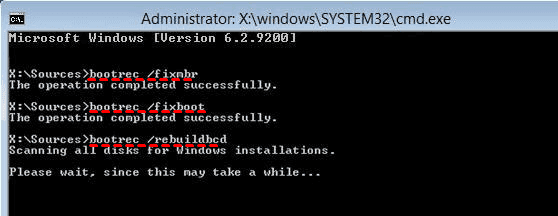
Method 3. Decompress the NTLDR File Manually
If NTLDR is compressed in Windows XP, you have another solutions to fix, that is decompress the NTLDR file manually. Here are the steps to decompress this file:
Step 1. Insert the Windows XP installation CD, restart the computer and boot from the CD.
Step 2. Press R key to enter Recovery Console,
Step 3. Choose the Windows installation, and input the administrator password.
Step 4. Open Command Prompt and type the commands to decompress the NTLDR file:
-
cd \
-
attrib -c C:\ntldr
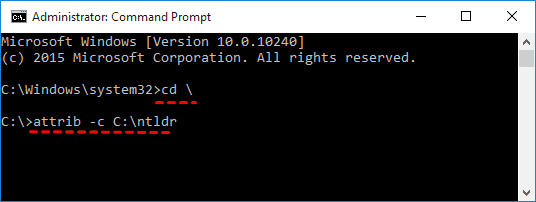
Step 5. Once NTLDR is decompressed, remove the Windows installation disc and then restart the PC.
Method 4. Replace the NTLDR file
Besides, you could replace the NTLDR file with a fresh copy from a Windows installation CD.
Take Windows XP for example. Here are the steps to replace NTLDR file in Windows XP:
Step 1. Insert the Windows XP installation CD, restart the computer and boot from the CD.
Step 2. Access Recovery Console by pressing R. Then press 1 and hit Enter.
Step 3. Input Administrator password if you have, then input the following commands copy the NTLDR file from the Windows installation disc to the current system hard disk:
-
cd \
-
map (Displays all the device names and their drive letters.)
-
copy D:\i386\ntldr C:\
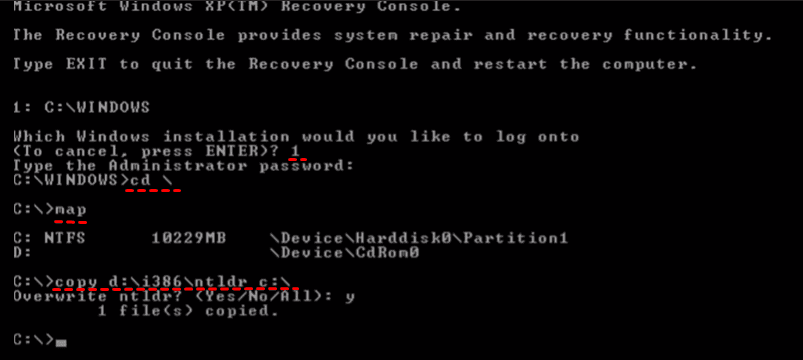
★Tips:
D:\ is the drive letter of the Windows installation disc.
C:\ is the Windows system partition’s drive letter.
Step 4. Input Y to overwrite the corrupted or compressed NTLDR file.
Once that file is replaced, remove the Windows installation disc from the disc drive and restart the PC.
Method 5. Restore NTLDR file with Windows System Image File
If you created an system image before for your Windows XP, Vista, 7, 8, 8.1, and 10 using AOMEI Backupper Standard, you could restore NTLDR file easily. If you could not boot into Windows, please create Windows bootable media in another normal computer with this free backup software. Here is how to restore NTLDR file:
1. Boot your computer with the bootable media, then the computer will automatically run AOMEI Backupper in WinPE environment.
2. If the Windows system image created before located in external hard drive, please connect the external hard drive with your computer.
3. Select Restore -> Select Image File to choose the Windows system image file.
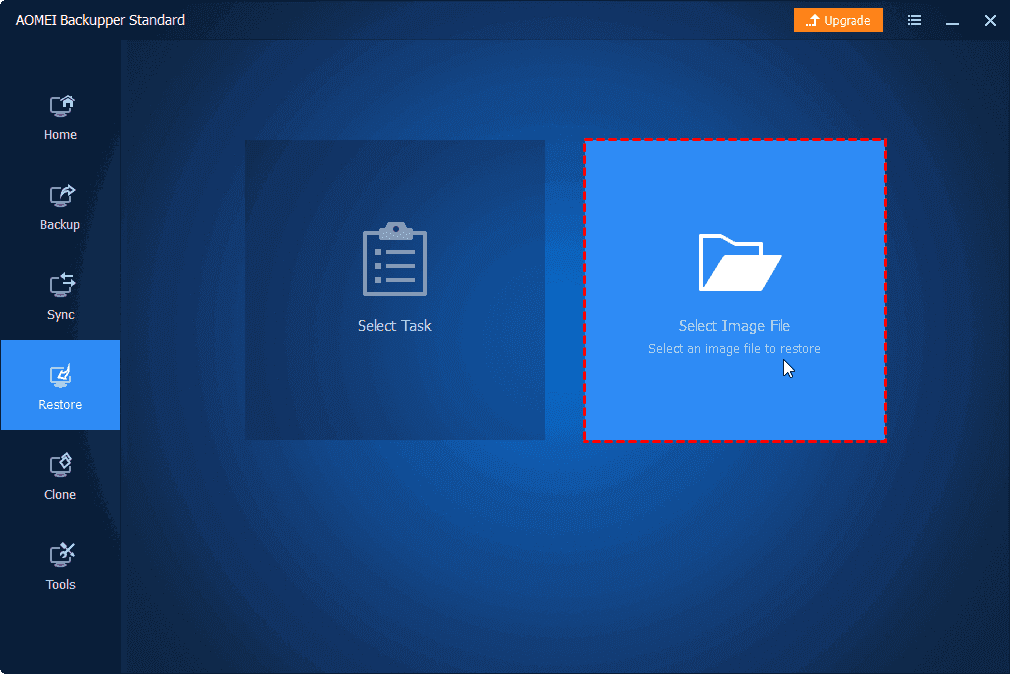
4. Tick Restore this system backup and hit Next >> button.
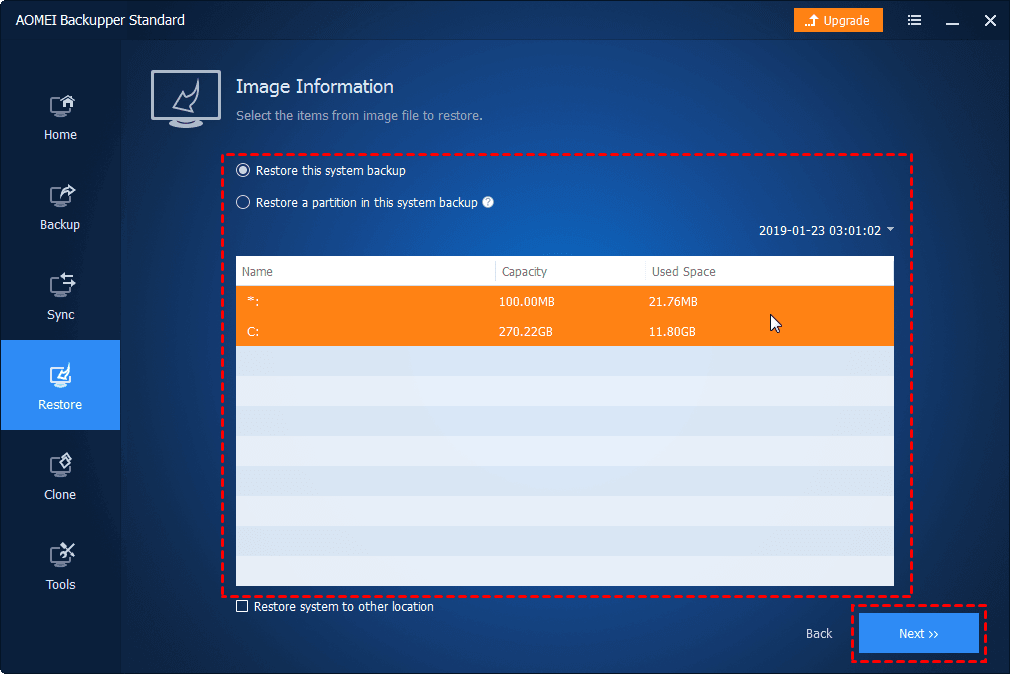
5. Press Start Restore >> to restore all Windows system files including NTLDR file.
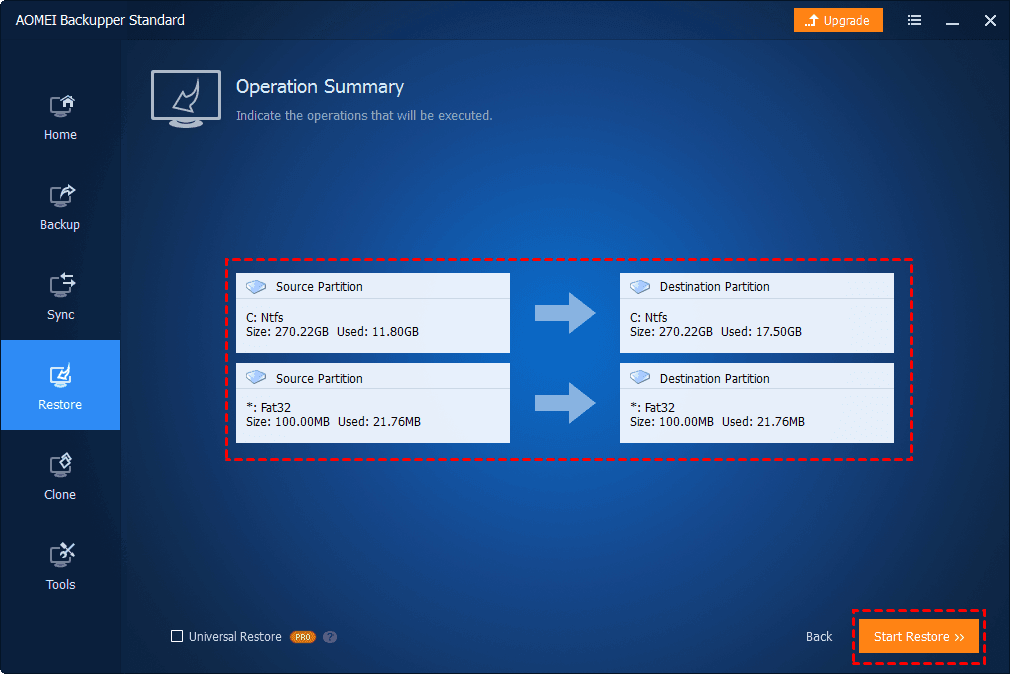
No matter what problems related system files you suffered, NTLDR is compressed, invalid partition table, missing operating system, winload.efi missing, etc. You could use this way to restore computer to previous state and use it as normal.
Итак, часть первая, почему это произошло
Вы получили сообщение об ошибке вида:
Windows XP could not start because the following files were missing or corrupted: WINDOWS\SYSTEM32\CONFIG\SYSTEM NTLDR MISSING.
You can try to repair this file by starting the Windows Setup program from original floppies or boot from CD-ROM. Select ‘r’ at first screen to repair.
или
NTLDR is missing
Press CTRL+ALT+DEL to restart.
Оно, как правило, выводится в случаях, когда загрузчик операционной системы потерял доступ к общим загрузочным файлам Ntldr и Ntdetect.com, и не может начать загрузку ОС. Наиболее распространены следующие причины:
1) В корне раздела NTFS, с которого производится загрузка, создано большое количество файлов. После перезагрузки получено сообщение «NTLDR is missing». Попытка исправить ситуацию путём удаления файлов проблему не решает.
Это связано с особенностями построения файловой системы. При росте числа файлов в корневой папке таблица MFT может стать сильно фрагментированной; при этом будет создан дополнительный индекс размещения. Т.к. в индексах размещения файлы перечислены в алфавитном порядке, то файл NTLDR может попасть во второй индекс. Загрузчик же может обрабатывать файлы, расположенные только в первом индексе, что и приводит к ошибке «NTLDR is missing».
Причиной появления большого количества файлов в корне C:\ чаще всего бывает автоматическое копирование файлов каким-либо программным продуктом, либо создание и удаление временных файлов прямо в корневой папке загрузочного раздела.
Для решения проблемы советую воспользоваться инструкциями из раздела «Устранение неисправности». Если же это не помогло, то стоит обратиться к .
2) Другая причина появления этой ошибки может крыться в особенностях совместной работы Windows NT и XP. Системы, созданные на базе Windows NT, имеют более простой загрузчик, который не определяет дополнительные средства запуска Windows XP. Поэтому проблема может возникнуть, если поставить NT в качестве второй операционной системы на машину с XP.
В этом случае можно воспользоваться , или .
3) Ntldr и Ntdetect.com могут быть банально удалены или повреждены в результате действий пользователя или ошибок в работе программного обеспечения.
Это также, как и при установке NT, см. пункты , или .
4) Также сообщение об ошибке «NTLDR Is Missing» может появиться после смены активного раздела. Для нормальной работы загрузчика Windows необходимо, чтобы системные файлы, которые он использует, располагались на активном разделе.
Решение описано в пунктах , или .
5) Ну и наконец, причины появления ошибки «NTLDR Is Missing» могут быть не только программные, но и аппаратные. Это и сбой в работе жесткого диска, и устаревшая версия BIOS на материнской плате, и подключение к компьютеру ещё одного диска с уже установленной ОС.
По этому поводу написан пункт второй части статьи.
NTLDR Is Missing
Recently, my best friend asked me for help since her computer couldn’t boot normally and she received a warning as follows:
“NTLDR is missing
Press Ctrl +Alt + Del to restart”.
Then, I Google “NTLDR is missing” and visit Windows forum as well as Windows Seven forum, and I find many people are talking about this error message.
Although some users have received NTLDR missing error, most of them, in fact, don’t know what NTLDR is and how to fix NTLDR missing Windows 10.
Now, this post will show you the definition of NTLDR, typical causes of NTLDR missing issue, and 10 solutions to fix the NTLDR is missing.
What Does NTLDR Stand For?
NTLDR, an abbreviation for NT loader, is the boot loader for all releases of Windows NT operating systems up to and including Windows XP, and Windows Server 2003.
NT loader is typically run from the primary hard disk drive, but it can also run from portable storage devices such as CD-ROM, USB flash drives, or floppy disk.
Besides, NTLDR can load a non NT-based operating system given the appropriate boot sector in a file.
NT loader contains three files.
- ntldr, the main boot loader
- COM, required for booting an NT-based OS, detects basic hardware information needed for successful boot.
- ini, contains boot configuration (if missing, NTLDR will default to \Windows on the first partition of the first hard drive).
NTLDR is launched by the volume boot record of system partition, which is typically written to the disk by the Windows FORMAT or SYS command.
If NTLDR is missing, you may receive the following messages:
“NTLDR is missing
Press Ctrl + Alt + Del to restart”.
“NTLDR is missing
Press any key to restart”.

“Boot: Couldn’t find NTLDR
Please insert another disk”.

Here, do you know why NTLDR is missing?
In general, there are many possible factors contributing to the NTLDR missing issue.
The most common reason for this error is that your computer is trying to boot from a hard drive or flash drive that is not properly configured to be booted from.
And, other possible causes include corrupt and misconfigured boot-related files (NTLDR, NTDETECT.COM, and Boot.ini), corrupt hard drive sectors, an outdated BIOS, and damaged or loose IDE cables, etc.
Now, how do you fix NTLDR is missing in Windows 10/8/7?
NTLDR is missing, Press Ctrl-Alt-Del to restart
If you’re experiencing this NTLDR error, you can try our recommended solutions listed below in no particular order.
- Restart computer
- Unplug all removable media
- Change BIOS boot order
- Reset Active Partition
- Update the motherboard’s BIOS
- Reseat all internal data and power cables
- Rebuild MBR
- Reinstall Windows
- Replace Hard Drive.
Now let’s delve into the detailed troubleshooting.
1] Restart the computer
Restart your computer. Maybe it was a one-off error and will help. The NTLDR is missing error could be due to the Windows OS not booting properly.
2] Unplug all removable media
Due to the fact that the “NTLDR is missing” issue is often caused by BIOS trying to load from an external non-bootable drive, you can try unplugging all external drives, and remove all removable media, such as CD/DVD, memory cards, and USB devices to make sure the BIOS doesn’t try to load from any of them.
3] Change BIOS boot order
Here, you can check and change the BIOS boot order to ensure that the PC tries to load from an internal drive first.
Here’s how. Make sure that the device you will select has boot files (or Windows operating system files) installed.
- Restart the PC.
- Press the necessary key to open the BIOS menu. This key depends on the computer manufacturer and computer model.
If the screen shows multiple keys, find the key to open “BIOS,” “setup” or “BIOS menu.”
- Use the arrow keys to select the Boot tab.
- Move the hard drive to the top of the priority list.
4] Reset Active Partition
If your computer’s partition marked as active does not contain the Windows boot files (or boot files for another operating system), you cannot start your PC and you may receive the NTLDR is missing error.
On Intel-based computers, the system partition must be a primary partition that has been marked as active for startup purposes. There can be only one active system partition at a time. If you want to use another operating system, you must first mark its system partition as active before restarting the computer.
5] Update the motherboard BIOS
You may encounter the NTLDR is missing error if the basic input/output system (BIOS) on your computer is outdated. Make sure that the latest revision for BIOS is installed on the computer. If not, you should contact the computer manufacturer to inquire about how to obtain, and then install the latest BIOS update that is available for the computer.
6] Reseat all internal data and power cables
The error in Windows 10 could be caused by loose or malfunctioning IDE cables. Try replacing the IDE cable with a new one if you suspect it might be faulty.
You’ll need to power down the computer and open the case before reseating any internal data or power cable.
7] Rebuild MBR
If the Master Boot Record (MBR) is corrupted, NTLDR is missing issue may occur. In this case, the only solution is to repair the MBR.
8] Reinstall Windows
Windows reinstallation will almost certainly resolve any NTLDR is missing errors, but it will delete data. So, it is recommended to backup all needed data before reinstalling Windows.
9] Replace Hard Drive
Replacing the HDD should be the last solution you should try. If you still receive the NTLDR is missing error after reinstalling Windows, you’re most likely facing a hardware issue with your hard drive. In this case, you’ll need to maybe replace the damaged hard drive with a new one and then reinstall Windows.
These are some of the options you can consider to fix the issue.
Related read: Bootmgr is missing, Press Ctrl+Alt+Del to restart.
Как исправить ошибку
На самом деле сделать это достаточно несложно, вы вполне сможете справиться сами без помощи специалиста. Поэтому попробуйте сначала исправить проблему самостоятельно, только потом можете прибегнуть к сторонней консультации. Приступим.
Постарайтесь сами разобраться в ошибке компьютера
Первоначально нужно проанализировать действия, которые привели вас к такой неприятной проблеме, когда написано «NTLDR is missing». Возможно, что установка или удаление какой-либо утилиты, программы или отдельного файла привели к таким последствиям. Это поможет вам быстрее и правильнее найти решение.
Таким образом, можете попробовать функцию восстановления системы. Если у вас есть точка сохранения, во время которой операционная система работала исправно, то вернитесь к ней с помощью вышеуказанного метода. Для этого вам потребуется установочный диск Windows XP или 7.
Восстановите операционную систему
Если по каким-то причинам этот файл был удалён, то вам достаточно будет восстановить его. Но как это сделать, если вы не можете включить свой компьютер или ноутбук под управлением операционной системы Windows XP или 7? Для этого запишите необходимый документ на внешний носитель информации, чтобы в дальнейшем мы его могли записать на устройство. Сделать это можно двумя способами:
Загрузитесь с установочного диска и войдите в восстановительную консоль. С помощью специальной команды запишите нужные файлы: copy F:\ntldr C:\
Обратите внимание, что вместо первой буквы F может стоять другая (это буквы вашей флешки, где лежит файл).
Ещё вы можете воспользоваться дисками с портативными операционками (LiveCD и другие аналоги). Тогда вам нужно будет перенести обычным способом, так как вы увидите привычный рабочий стол
Здесь следует учесть тот факт, что документ NTLDR по умолчанию скрытый, следовательно, нужно будет в свойствах папки установить галочку напротив пункта «Показывать скрытые файлы и папки». Перезагрузите компьютер или ноутбук для проверки устранения проблемы.
Поставьте галочку, чтобы видеть скрытые файлы и папки
Второй способ устранение ошибки
Если предыдущий способ вам не помог, то далее мы попробуем восстановить загрузочную запись раздела.
- Загрузите программу под названием BCUpdate2 http://it-like.ru/wp-content/uploads/files/bcupdate2.zip и запишите её на диск или флешку.
- В BIOS измените приоритет загрузки, поставив наш диск или флешку на первое место. Теперь введите команду Bcupdate2.exe C: /f /y и дождитесь появления сообщения об успешном обновлении. Далее, загружаемся с консоли восстановления. Здесь нужно ввести fixboot c: и попробовать перезагрузиться как обычно.
- Если это не помогло вам, то повторите последнюю операцию, но написав другую команду: fixmbr. Снова попробуйте запустить свою операционную систему Windows XP или 7.
Перезапустите Windows XP или 7
Часто бывает, что ошибка «NTLDR is missing» появляется, когда ваш загрузочный диск не находится в активном состоянии. Чтобы это исправить достаточно установить соответствующее значение для него в специальной программе Paragon Partition Magic (или же любую другую подобную).
Установите программу Paragon Partition Magic
Также у вас могут быть проблемы или неполадки с аппаратной частью компьютера. Повреждение жёсткого диска, выход из строя материнской платы, неисправность шлейфа — всё это может быть причиной появления надписи «NTLDR is missing». Здесь уже понадобится помощь специалиста или мастера в сервисном центре вашего города.
Ошибка «Что такое NTLDR отсутствует»
NTLDR означает NT Loader, который также является загрузчиком, обычно расположенным на основном жестком диске/твердотельном накопителе. Он отвечает за загрузку всех ОС Windows NT, включая Windows 10. Отсюда и название, и аббревиатура.
Он состоит из трех основных файлов:
- NTLDR, основной файл загрузчика.
- COM (также иногда называемый NTDETECT.COM), который определяет оборудование, необходимое для загрузки ОС на базе NT, такой как Windows 10.
- boot.ini, содержащий сведения о конфигурации системы.
«NTLDR отсутствует» — не единственная ошибка, которую вы можете получить при решении этой проблемы. Вот три распространенные ошибки, которые видят пользователи:
- Отсутствует NTLDR Нажмите Ctrl+Alt+Del для перезагрузки.
- Отсутствует NTLDR. Нажмите любую клавишу для перезагрузки.
- Загрузка: не удалось найти NTLDR. Вставьте другой диск.
Ошибка «NTLDR отсутствует» появляется, когда в процессе загрузки система не может прочитать/записать данные ни в один из этих трех важных файлов, которые имеют решающее значение для загрузки ОС Windows. Причины могут варьироваться от ошибки конфигурации, повреждения жесткого диска/твердотельного накопителя и т. д. Следующие решения должны работать во всех трех условиях.
Why NTLDR is missing in Windows 7?
In fact, Windows 7 doesn’t have NTLDR as it replaced by BOOTMGR and winload.exe. Thus, you may encounter the “NTLDR is missing press ctrl+alt+delete to restart” problem in Windows 7 only when you start Windows 7 after upgrading from Windows XP or Windows 7 is in a dual boot environment with Windows XP or Windows 2003. What does ntldr is missing mean? You may not be able to load your Windows 7 at this moment. This error may occur due to many different factors:
● Additional internal hard drive added to your system.
● Boot from a non-bootable disk.
● Computer hard disk drive is not properly setup in BIOS.
● Corrupted boot sector or master boot record (MBR), which causes the system cannot find the boot file on the drive.
NTLDR is missing — что делать и как исправить?! : 145 комментариев
Краткое содержание
Спасибо Автору Огромное! *был подключен переносной жесткий диск и комп пытался загрузиться с него. После ваших советов все исправил. Всех вам благ!
Отличные советы, помог очень! Благодарю!
Автор — красава! за 5 мин все исправил. Старый комп, попутал диски. из-за того поменялся приоритет загрузки ЖД. 2 сек работы в биос и дело в шляпе! Спасибо!
в мене була причина в біосі перший завантажувався диск без вінди
Спасибо, тоже раньше переустанавливала систему. Поменяла в Биос загрузочные диски, вуаля.
Сегодня известно достаточно много случаев, когда при загрузке ОС Windows любой версии, начиная с NT и заканчивая Windows 8, возникают ошибки. О них написано огромное количество статей. Но самой нелицеприятной ситуацией является возникновение сообщения еще до старта загрузки «операционки» типа «NTLDR is missing. Press Ctrl+Alt+Del to restart». Каковы причины его появления и что делать, мы сейчас и постараемся решить.
NTLDR в Windows 7/8/10
Для остальных версий Windows шаги восстановления имеют много общего с теми, что мы рассматривали.
Загружаем систему при помощью внешнего носителя и попадаем в режим восстановления.
Восстановление ОС
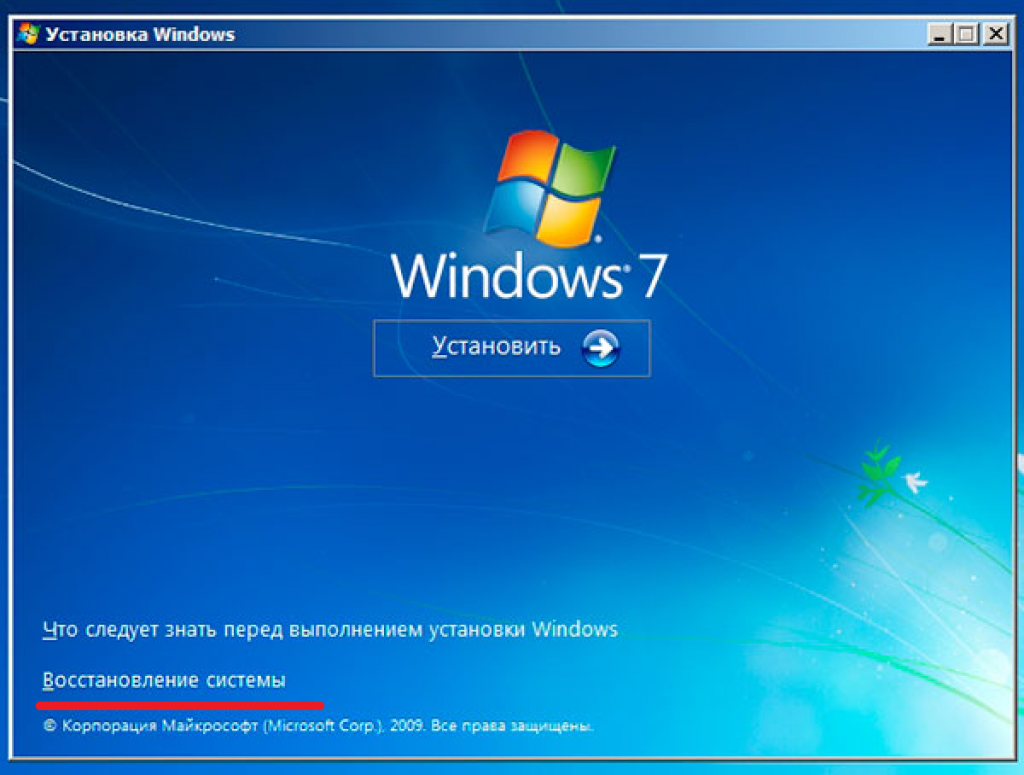
Восстановление Windows 7
Выбираем необходимую для восстановления систему. В нашем примере установлена только одна (рис.18).

Доступные для восстановления ОС
Выбираем, какой именно способ восстановления нам нужен – командная строка.
Средства восстановления

Способы восстановления
В отличие от предыдущего варианта здесь мы вводим всего лишь две команды:
- bootrec /fixmbr
- bootrec /fixboot
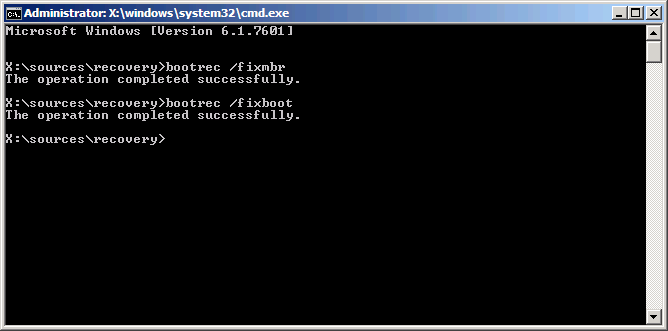
Команды для восстановления загрузчика
Нажимаем Enter и перезагружаем систему.































